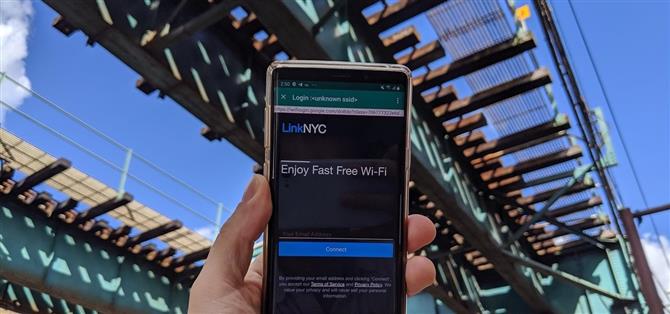Openbare wifi-netwerken met een inlogscherm voor captive portal kunnen soms worden verbroken op Android. Dit lijkt willekeurig te gebeuren en op sommige apparaten meer dan op andere. Je krijgt de melding ‘Aanmelden bij wifi-netwerk’, maar het werkt gewoon niet. Als u dat overkomt, zult u blij zijn te weten dat een app het probleem kan helpen oplossen.
Captive portal-netwerken komen vaak voor op plaatsen zoals hotels en restaurants. In plaats van om een wachtwoord te vragen zodra u het netwerk in uw Wi-Fi-instellingen selecteert, kunt u gewoon verbinding maken. Maar u bent nog steeds afgesloten van internet totdat u zich aanmeldt bij de portal, die eruitziet als een eenvoudige inlogpagina en wordt weergegeven wanneer u een website probeert te laden. Wanneer er iets misgaat tijdens het inloggen, is er een app waarmee u verbinding kunt maken met openbare wifi en het verbindingsproces kunt voltooien.
- Mis het niet: nieuwe gebaren van Android 10 op elke telefoon krijgen
Stap 1: Download de WiFi Portal Opener-app
De WiFi Portal Opener-app helpt u verbinding te maken met een openbaar wifi-netwerk. Het is een gratis app met een beoordeling van meer dan 4 sterren en u kunt het installeren via de onderstaande link.
- Play Store Link: WiFi Portal Opener (gratis)

Stap 2: Verbinding maken met openbare wifi
Selecteer nu het problematische netwerk vanuit uw wifi-instellingen. Het zou meteen verbinding moeten maken, maar u zult nog steeds geen toegang tot internet hebben. In plaats daarvan wordt elke keer dat u een pagina in uw browser probeert te laden een inlogscherm weergegeven.
Als u problemen ondervindt bij het zien of tikken op de aanmeldings- of verbindingsknop op de captive portal, opent u de WiFi Portal Opener-app. Het is eigenlijk gewoon een browser die het inlogscherm van de captive portal laadt. Maar in tegenstelling tot de ingebouwde browser op uw telefoon, zou u geen problemen moeten hebben om in te loggen met de inloginformatie die u van het etablissement krijgt. Nadat u zich via de app heeft aangemeld, wordt u verbonden met internet en kunt u uw normale app-gebruik voortzetten.


- Download Android How via Facebook, Twitter, Reddit, Pinterest of Flipboard
- Aanmelden voor Android How ‘wekelijkse nieuwsbrief voor alleen Android
- Abonneer je op de nieuwste video’s van Android How op YouTube
Coverafbeelding en screenshots van Spencer Depas / Android How